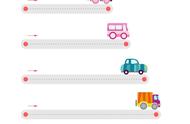在PowerPoint(PPT)中锁定内容,以防止他人编辑或修改,可以通过以下几种方法实现:
### 1. 设置密码保护
1. 打开您的PPT文件。
2. 点击“文件”菜单。
3. 选择“信息”标签。
4. 在“保护演示文稿”部分,点击“加密文档”或“保护演示文稿”。
5. 选择“用密码进行加密”。
6. 输入并确认一个密码。
7. 点击“确定”并保存文件。
下次打开文件时,系统会要求输入密码。只有输入正确的密码才能编辑演示文稿。
### 2. 设置为只读
1. 点击“文件”菜单。
2. 选择“另存为”。
3. 在弹出的窗口中,找到并点击“工具”按钮(在低版本的PowerPoint中可能直接显示在保存选项中)。
4. 选择“常规选项”。
5. 在“权限密码”框中输入密码(可选,如果不需要密码直接跳过)。
6. 勾选“以只读方式打开”。
7. 点击“确定”然后保存文件。
这样设置后,任何人打开这个PPT文件都只能以只读方式查看,不能进行编辑。
### 3. 限制权限
1. 点击“文件”菜单。
2. 选择“信息”标签。
3. 在“保护演示文稿”部分,点击“限制权限”。
4. 选择“标记为最终状态”可以防止进一步编辑。
5. 如果需要更严格的控制,可以选择“限制编辑”。
6. 根据需要勾选相应的选项,比如“仅允许此人在演示文稿中编辑”并设置密码。
通过以上方法,您可以根据自己的需求来锁定PPT内容,防止未授权的编辑。需要注意的是,如果设置了密码,一定要确保记住密码,否则可能会丢失对文档的访问权限。